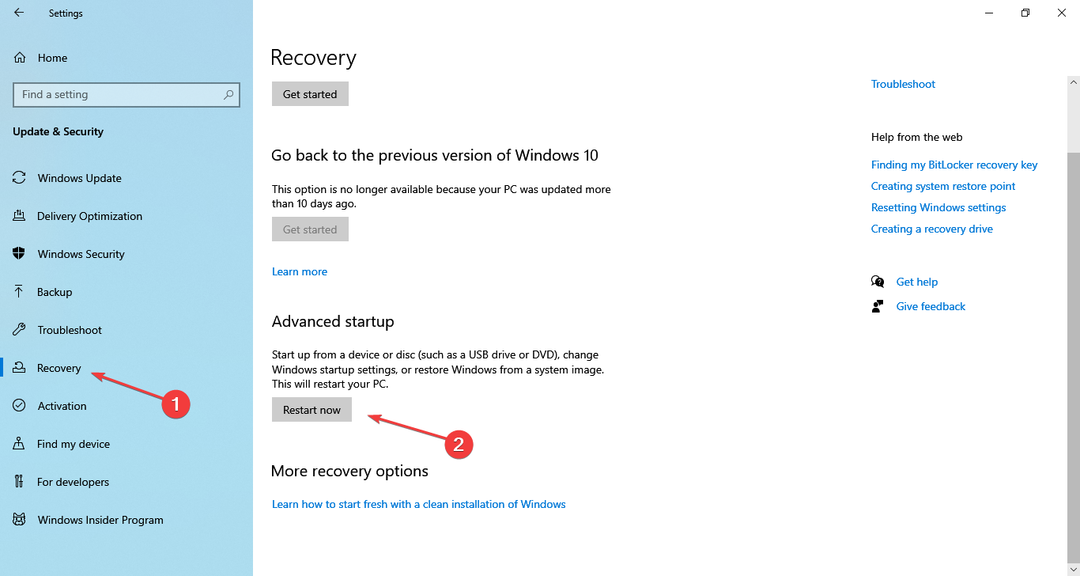- Pentru ca poate consuma resursele PC-ului, utilizatorii vor sa efectueaza dezactivarea Cortana på Windows 10 og 11.
- Trebuie kan du finne en prosess for intermediul funksjon i Task Manager.
- Redenumirea unui mappe spesifikke s-a dovedit a fi folositoare pentru intreruperea activitatii Cortana.
- Daca optezi pentru dezactivarea Cortana in Windows 10 eller 11, oprirea optiunii AllowCortana este or alta solutie eficienta.
![Cum sa dezactivezi Cortana på Windows 10 [Ghid rapid]](/f/e2f1102fd6056e136e4498bf11432681.jpg)
Se flere personer som ikke er interessert i å deaktivere Cortana i Windows 10 og Windows 11.
Cortana este en dintre karakteristiske integrering på cele mai noi system for drift av Microsoft. Vine la pachet cu o multime de beneficii care merita incercate de catre orice fan al asistentilor virtuali.
Konform cercetarilor desfasurate de catre specialisti, Cortana este una dintre cele mai bune aplicatii de recunoastere vocala.
Cu toate ca vine cu functionalitati extrem de interesante, se pare ca unii utilizatori nu sunt incantati de folosirea ei.
I Acest ghid, kan du descopere med regelen eller desaktivere fullføre bruken av Cortana til brukssystemet Windows 10 og Windows 11.
Har du funksjonen for å desaktivere den komplette effekten av Cortana?
Cortana er en assisterende digital pleie som tilbys i aktivering av PC-ul tau. Astfel, iti pune la dispozitie informatii care se pliaza pe nevoile tale si te ajuta sa desfasori processele rapid si usor.
Altså, aceasta lette registreringen i mod konstant informatii personale (de la locatia til å si pana la istoricul de navigare).
Forte multi utilizatori declara can nu se simt confortabil in astfel de conditii, fiind tot mai preocupati de confidentialitatea datelor lor.
Este nevoie doar de cativa pasi pentru a scapa de Cortana. Daca vrei sa-i descoperi, asigura-te ca verifici informatiile de mai jos.
Vil du ha Cortana-regler i Windows 10/11?
1. Incearca Task Manager
- Utnytte en kombinasjon av smak: Ctrl+Shift+Esc, pentru a deschide Managerul de activitati (Oppgavebehandling).
- Apasa pe Mai flere detaljer.

- Selecteaza tab-ul de Pornire.

- Cauta Cortana, apasa pe ea, apoi pe butonul de Dezactivare.

- Inchide Managerul de activitati.
Aceasta este cea mai rapida si enkel løsning desactivare og bruk Cortana i Windows 10 og 11. Daca ai urmat pasii listati anterior, trebuie sa stii ca Windows va intrerupe and pornirea processului ei odata cu sistemul.
2. Redenumeste mappen for Microsoft. Windows. Cortana
- Apasa pe folderul Filutforsker, lokalisere i Oppgavelinje.

- Navigheaza la Acest PC.

- Acceseaza Plate lokal (C:).

- Gaseste folderul Windows si deschide-l.

- Deruleaza cursorul mus-ului pana gasesti folderul SystemApps, apoi acceseaza-l.

-
Cauta folderul Microsoft. Windows. Cortana_cw5n1h2txyewy si redenumeste-l i:
Microsoft. Windows. Cortana_cw5n1h2txyewy.old
In cazul in care primesti o eroare de acces refuzat, deschide tab-ul de Procese din Oppgavebehandling, localizeaza Cortana si selecteaza Inchideti activitatea.
3. Dezactiveaza optiunea Tillat Cortana
- Apasa pe casuta de Cautare, marcata cu o lupa.

- Tasteaza Registerredigering, apoi selecteaza Utfør en administrator.

- Cand ti se cere acordul pentru modificari efectuate pe dispozitivul tau, apasa pe Da.
- I fereastra Registerredigering, introdu urmatoarea location, apoi foloseste butonul Tast inn:
Datamaskin\HKEY_LOCAL_MACHINE\SOFTWARE\Policies\Microsoft\Windows - Cauta folderul Windows, dupa care apasa click-dreapta pe el.

- Selecteaza Ny, dupa care apasa pe Nøkkel.

- Denumeste noul mappe Windows-søk, apoi apasa dublu-klikk pe el.

- Acum, selecteaza klikk-dreapta oriunde in partea dreapta a ferestrei, apoi apasa pe Ny, dupa omsorg pe DWORD (32-biters) verdi.

- Atribuie numele Tillat Cortana noii chei opprette.
- Apasa dublu-klikk pe ea, apoi verifica daca valoarea din sectiunea Verdidata este 0. Daca nu e, seteaz-o tu.

- Apasa pe OK si inchide Registerredigering.
- Rapporter PC-pleie med Windows 10 eller 11.
Dupa ce face acest lucru, sistemul va reincarca informatiile noi in registrul sau.
MERK
Dezinstalarea Cortana intrerupe meniurile Start med Cautare. Asadar, vei fi nevoit sa utilizezi un fel de meniu Start cu funksjon de furnizor tert.
Daca acest meniu este indisponibil, probabil ca va trebui sa reinstalezi intregul sistem pentru a-l recupera.
Din acest motiv, daca aplicatia nu te deranjeaza atat de mult, cea mai eficienta abordare pentru a rula o dezactivare Cortana pe Windows 10 este cu ajutorul pasilor de mai sus.
I cazul in care iti doresti sa dezinstalezi complet Cortana, exista or methoda accesibila pe care or utiliza. Arunca o privire pe informatiile de mai jos si afla ce trebuie sa faci.
Cum pot dezinstala Cortana?
- Last ned fisierul ZIP de dezinstalare Cortana.
- Extrage toate fisierele din arhiva ZIP descarcata.
- Apasa click-dreapta pe fisierul Avinstaller Cortana.cmd si selecteaza Utfør ca administrator (Kjør som administrator).
- Asteapta pana cand processul este finalizat.

- Reporneste-ti computerul.
Daca vrei sa te asiguri ca PC-ul tau a eliminate absolut orice fisier si folder legat de Cortana, iti recomandam sa folosesti IObit Uninstaller.
Asadar, dupa ce ai dezinstalat Cortana, trebuie doar sa descarci un meniu Start de la furnizori terti.
Retine ca ar trebui sa te gandesti foarte bine inainte sa executi acest process. Odata ce dezinstalezi Cortana, no mai exista cale de intoarcere (med unntak av gjenoppretting av Windows 10 eller 11).
Pot reactiva Cortana?
Daca dupa dezactivarea partiala a aplicatiei Cortana te razgandesti, retine ca o poti face sa ruleze din nou.
Til ce trebuie sa faci este sa urmezi prosesul de oprire and optiunii AllowCortana. Singura diferenta este ca, la ultimul pas, va trebui sa alegi valoarea 1 in loc de 0 (i sectiunea Verdidata).

Acesta a fost ghidul nostru dedicat pentru dezactivarea Cortana til operativsystem Windows 10. Retine ca poti folosi aceleasi metode for bruk av Windows 11.
Dispozitivele og programele care iti simplifica activitatea (precum Cortana) sunt extrem de interesante pentru viata de zi cu zi. Asadar, invitam sa arunci o privire si peste o series de gadgeturi utile pentru casa&bucatarie.
Ai intrebari sau sugestii cu privire la subiectul dezbatut? Nu ezita sa folosesti sectiunea de comentarii listeta mai jos.